“工程图工作空间”参考
您可以在 Fusion 的“工程图”工作空间中创建工程图以记录设计部件和动画。
模板
如果您计划在多个工程图中重复使用标题栏、边框、文档设置或图纸设置,可以 创建工程图模板 以节省时间并应用一致的标准。您还可以创建占位符视图和占位符表格,当您使用模板创建新工程图时,它们会自动从参考设计生成工程视图和明细表。
访问“工程图”工作空间
在 Fusion 中打开保存的设计。
从应用程序栏中,单击“文件”>“新建工程图”>“从设计”或“从动画”。
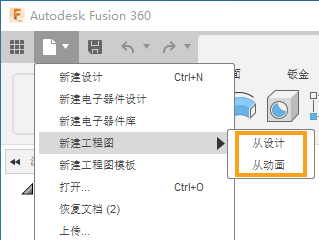
此时将显示“创建工程图”对话框。
在“创建工程图”对话框中调整设置,然后单击“确定”。
Fusion 将创建一张新工程图,并在一个新文档选项卡中打开该工程图,其中“工程图”工作空间处于活动状态。
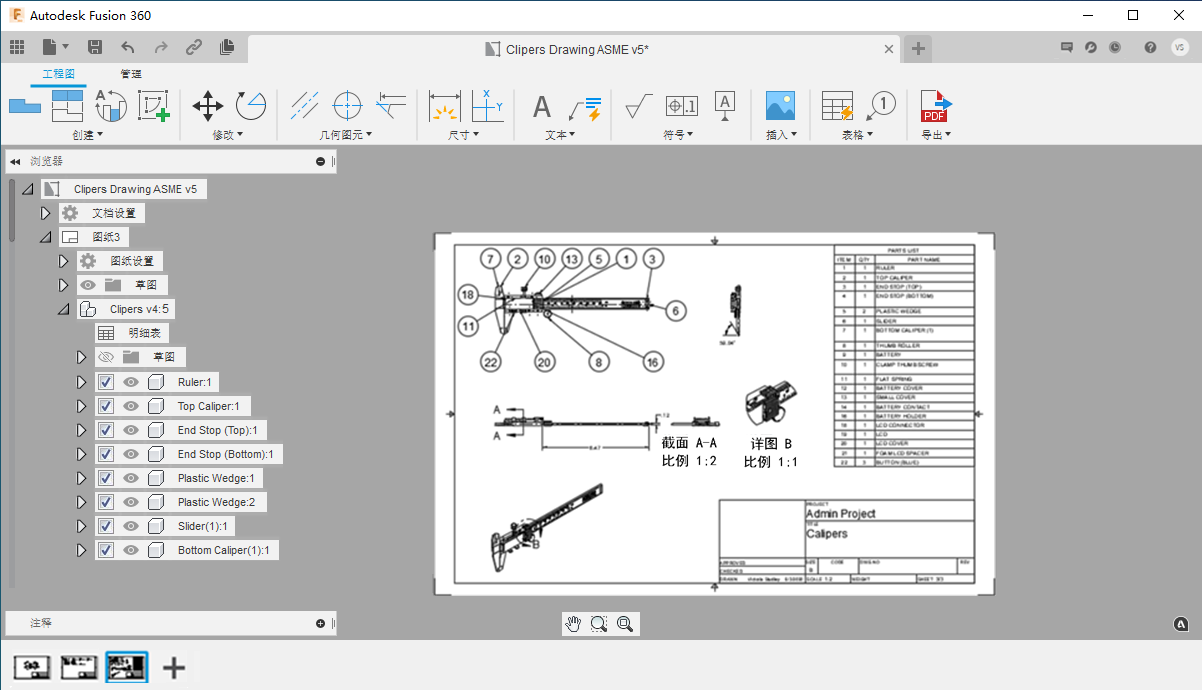
注意:您也可以双击任意现有工程图以访问“工程图”工作空间。
“工程图”选项卡
在工具栏上,将显示“工程图”选项卡。
“工程图”选项卡分为以下几个面板:
- 创建
- 修改
- 几何图元
- 尺寸
- 文本
- 符号
- 镶件
- 表格
- 导出
“创建”面板
在“创建”面板中选择任意命令,以在当前图纸上创建新的工程视图、折断视图或草图。
| 命令 | 描述 |
|---|---|
| 基础视图 | 创建设计部件的正交基础视图。 |
| 投影视图 | 相对于父视图投影设计部件的正交视图。 |
| 剖视图 | 沿着特定的线剖切父视图来展现设计部件的内部构造。 |
| 局部视图 | 放大设计部件的父视图的某个区域。 |
| 打断视图 | 通过删除设计的一部分并指示工程图中缺少的部分来缩短现有工程视图。 |
| 创建草图 | 在“工程图”工作空间中创建草图。 |
“修改”面板
在“修改”面板中选择任意命令,以在当前图纸上修改几何图元。
| 命令 | 描述 |
|---|---|
| 移动 | 移动几何图元。 |
| 旋转 | 旋转几何图元。 |
| 删除 | 删除几何图元。 |
“几何图元”面板
在“几何图元”面板中选择任意命令,以在当前图纸上创建新的注释几何图元。
| 命令 | 说明 |
|---|---|
| 中心线 | 创建一条穿过工程视图中选定几何图元的中心线。 |
| 中心标记 | 创建中心标记以标注工程视图中的圆形几何图元。 |
| 中心标记阵列 | 创建中心标记阵列以标注工程视图中的圆形几何图元。 |
| 边延伸 | 创建边延伸以标注工程视图中的几何图元。 |
| 创建草图 | 创建工程图草图。 |
“标注”面板
在“标注”面板中选择任意命令,以在当前图纸上标注工程视图中的零部件。
| 命令 | 描述 |
|---|---|
| 标注 | 通过选择工程视图中的几何图元,创建线性标注、对齐标注、角度标注、半径标注或直径标注。 |
| 坐标标注 | 创建参考视图原点的标注。 |
| 线性标注 | 创建用于测量两点之间水平或垂直距离的标注。 |
| 对齐标注 | 创建用于测量两点之间精确距离的标注。 |
| 角度标注 | 创建用于测量圆边的角度或者两个点或两条边所成夹角的标注。 |
| 半径标注 | 创建用于测量圆角、孔、球体或圆柱体等圆边半径的标注。 |
| 直径标注 | 创建用于测量圆角、孔、球体或圆柱体等圆边直径的标注。 |
| 基线标注 | 创建一系列标注,每个标注均从现有线性标注的基底开始测量。 |
| 连续标注 | 创建一系列标注,每个标注均从前一标注的末尾开始测量。 |
| 标注折断 | 在标注与其他标注和引线重叠的位置,在标注线中创建折断。 |
“文本”面板
在“文本”面板中选择任意命令,以将文字或引线添加到当前图纸上。
| 命令 | 描述 |
|---|---|
| 文本 | 创建文本。 |
| 引线 | 创建引线。 |
“符号”面板
在“符号”面板中选择任意命令,以将 GD&T 符号添加到当前图纸上。
| 命令 | 描述 |
|---|---|
| 表面粗糙度 | 创建表面粗糙度符号。 |
| 形位公差符号 | 创建形位公差符号。 |
| 基准标识符号 | 创建基准标识字符号。 |
“插入”面板
选择“图像”命令,以将图像插入当前图纸。
“表格”面板
在“表格”面板中选择任意命令,以在当前图纸上创建明细表和关联的注释。
| 命令 | 描述 |
|---|---|
| 表格 | 为设计部件中的零部件创建明细表表格。 |
| 引出序号 | 创建引出序号以在工程视图中定位明细表中的零部件。 |
| 折弯标识符 | 创建折弯标识符以在工程视图中定位钣金折弯。 |
| 重新编号 | 对工程视图中的引出序号重新编号,使其与明细表中的零部件相符。 |
| 对齐引出序号 | 对齐工程视图中的引出序号。 |
“输出”面板
在“导出”面板中选择任意命令,以将工程图内容导出为不同的文件格式。
| 命令 | 描述 |
|---|---|
| 导出 PDF | 创建包含工程图内容的 PDF。 |
| 导出 DWG | 创建包含工程图内容的 DWG。 |
| 将图纸导出为 DXF | 创建包含当前图纸上的工程图内容的 DXF。 |
| 导出 CSV | 创建包含选定表格的内容的 CSV。 |